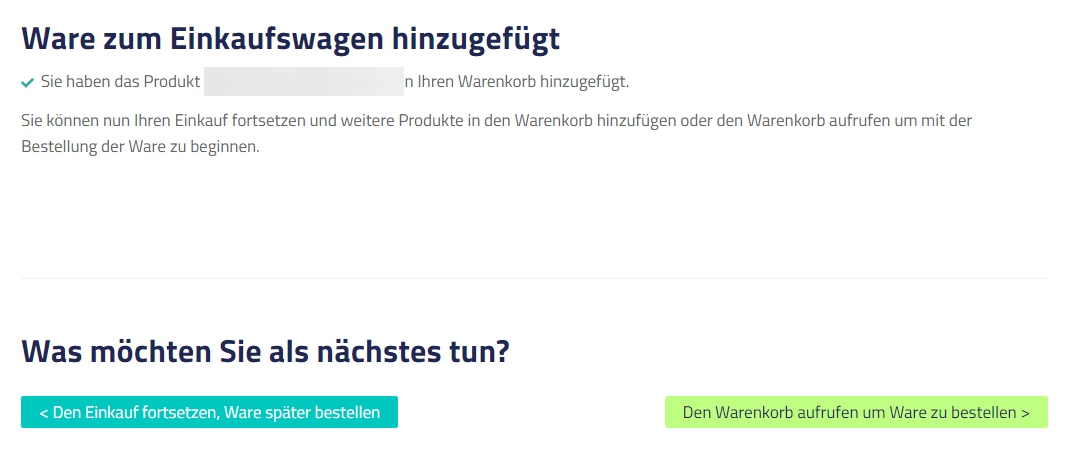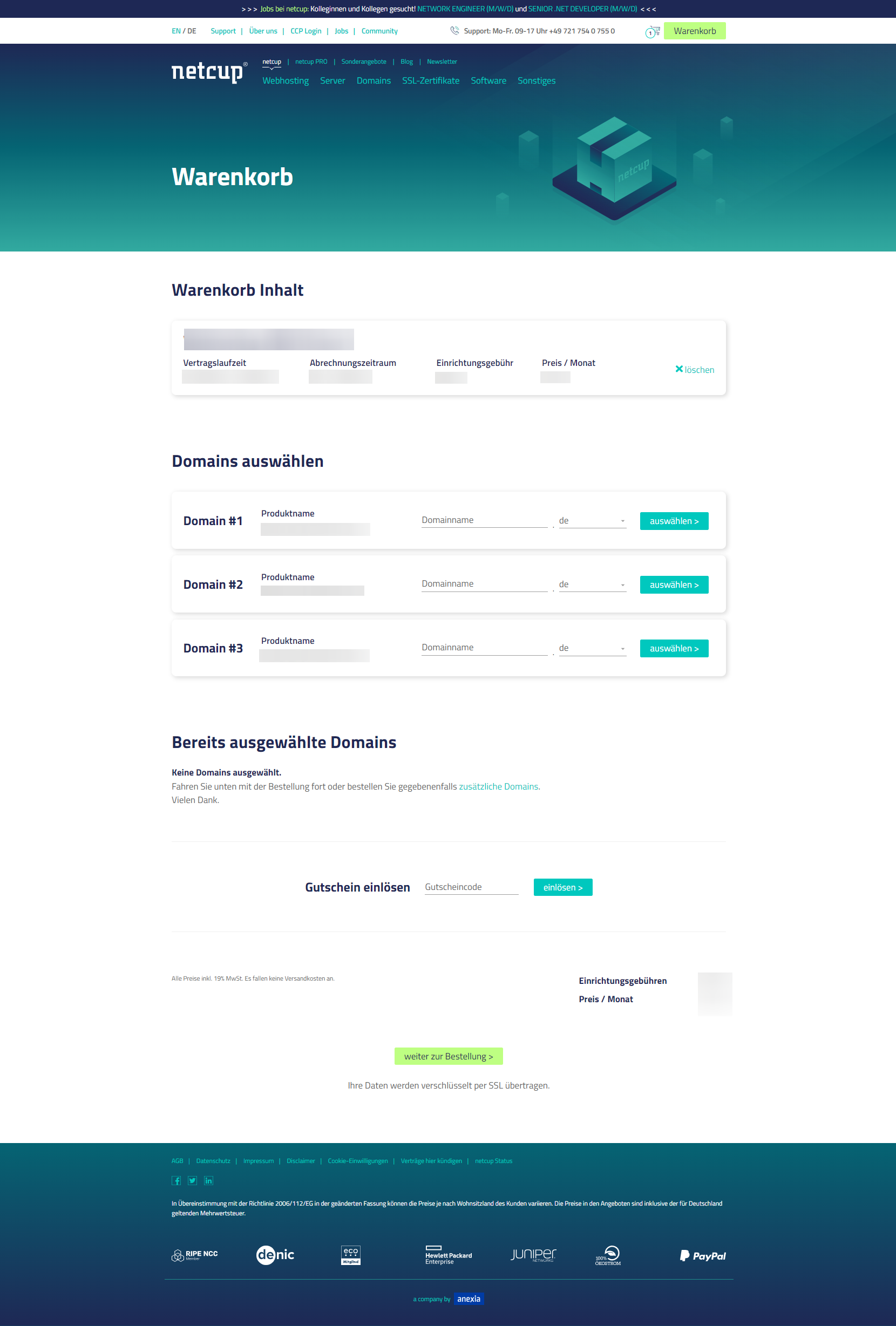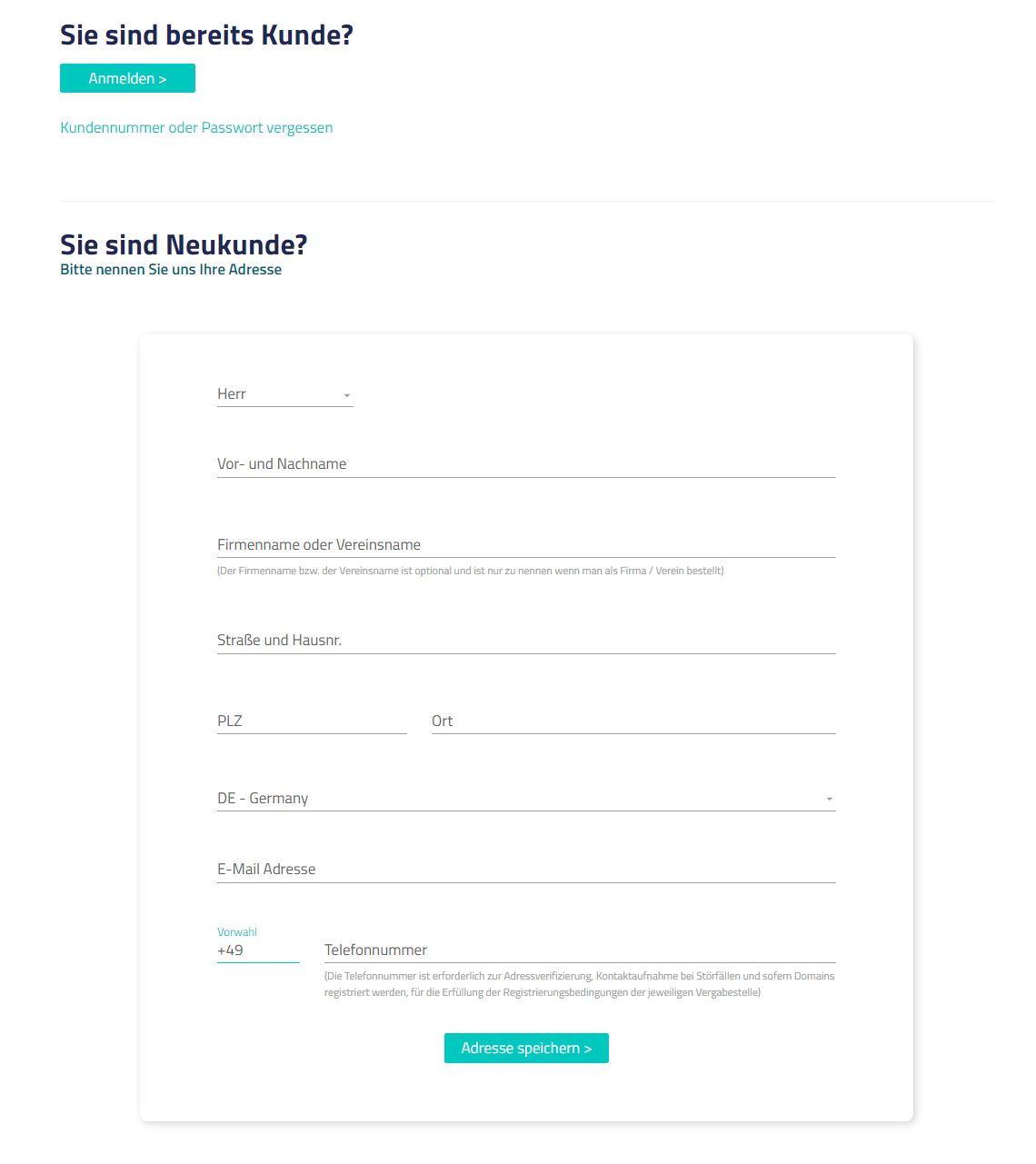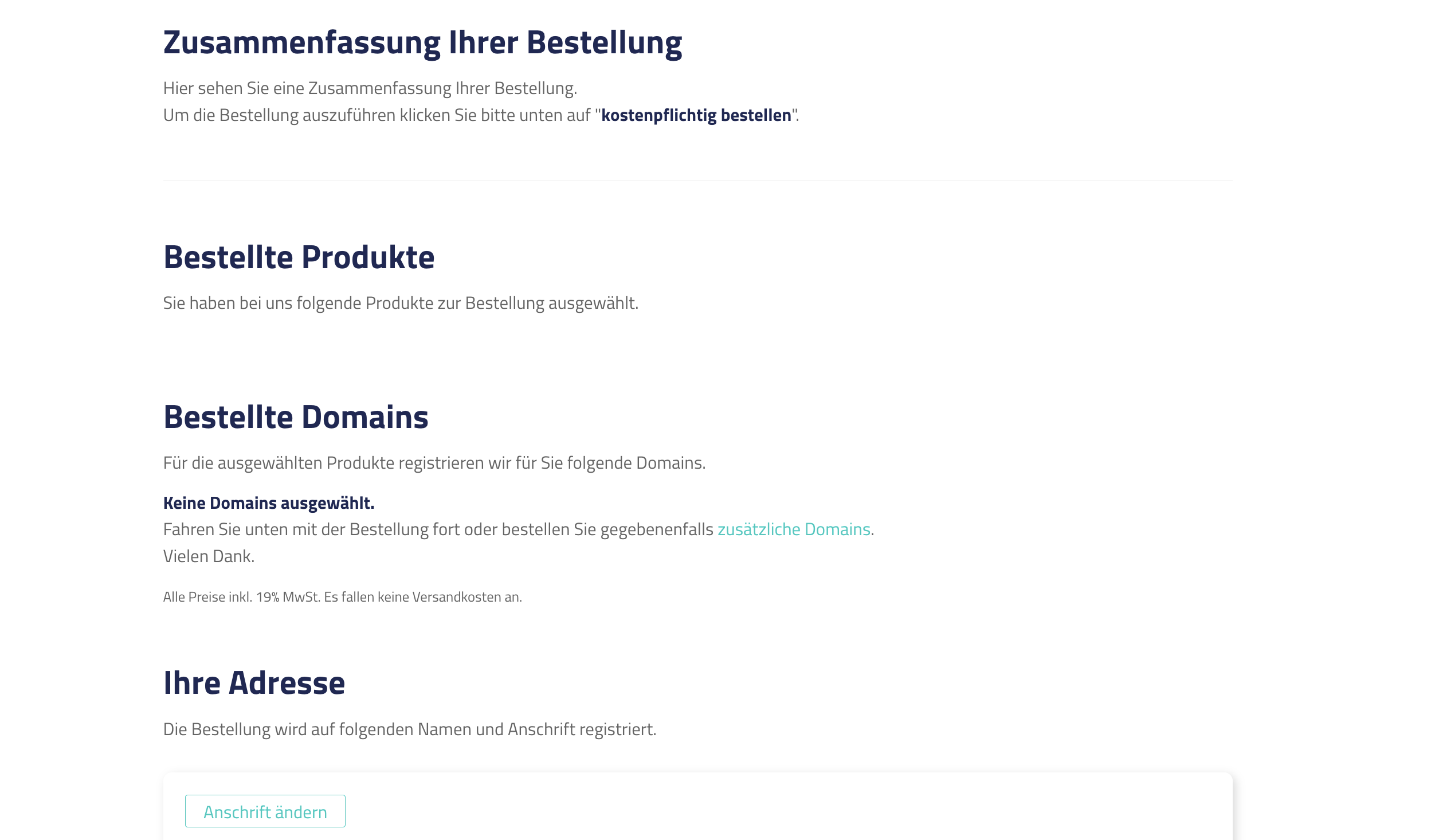netcup wiki
Webhosting

Webhosting-Instanz bestellen
1. Wahl des richtigen Produktes
Du kannst deine Webhosting-Instanz jederzeit upgraden. Beachte, dass ein Downgrade nicht möglich ist.
Bei netcup findest du eine breite Palette an Webhosting-Lösungen, abhängig von deinen Bedürfnissen. Berücksichtige deine spezifischen Anforderungen, wie zum Beispiel, wofür du dein Webhosting nutzen möchtest, und wie viele Datenbanken benötigt werden. Beachte, dass du bei Bedarf zu einem späteren Zeitpunkt zusätzliche netcup-Domains bestellen kannst.
Sobald du eine Konfiguration ausgewählt hast, gehe zur netcup-Homepage:
Suche deine bevorzugte Konfiguration und klicke auf den Button "Zum Angebot".
2. In den Warenkorb legen
Je nach deiner Auswahl wird dir eine Seite angezeigt, welche die genauen Details des von dir gewählten Produkts hervorhebt. Die Informationen werden in Form mehrerer detaillierter Listen angezeigt. Dies beinhaltet auch eine einfache Zusammenfassung deiner vertraglichen Verpflichtungen und der Produktdetails, einschließlich monatlicher Preise und Vertragsdauer.
Wenn du überprüft hast, dass das Produkt deinen Bedürfnissen entspricht und du bereit bist, fortzufahren, klicke auf "In den Warenkorb legen":
Nachdem du das Produkt in deinen Warenkorb gelegt hast, kannst du mit dem Button auf der linken Seite ("Einkauf fortsetzen, ich möchte die Bestellung später abschließen") mit dem Einkaufen weiterer Dienstleistungen fortfahren oder zum Warenkorb gehen, indem du den Button auf der rechten Seite anklickst ("Warenkorb öffnen, um den Kauf abzuschließen"):
3. Warenkorb

Beachte, dass bei Einsatz eines Gutscheincodes das Produkt erneut dem Warenkorb hinzugefügt wird. Kontrolliere den Warenkorb, damit du das Produkt nicht mehrfach bestellst.

Wenn du einen Gutschein im Rahmen einer Werbeaktion bzw. von einem bestehenden Kunden erhalten hast, kannst du diesen hier einlösen.

Gutscheine können nicht zusammen mit Sonderaktionen verwendet werden.
Bei netcup gibt es regelmäßig Sonderaktionen. Während dieser werden gewisse Produkte stark reduziert. Halte danach Ausschau.
Im Warenkorb kannst du deinen Einkauf noch einmal überprüfen oder einen Gutschein anwenden.
Hier kannst du, je nach gewähltem Webhosting-Produkt, darüber hinaus per Drop-down-Menü die Top-Level-Domain für die Inklusiv-Domains wählen, welche in deinem Paket enthalten sind. Beachte, dass der Domainname ohne Top-Level-Domain in das Feld eingegeben werden muss.
Wenn du dich noch nicht für einen bestimmten Domainnamen entschieden hast, kannst du das auch zu einem späteren Zeitpunkt über das Customer Control Panel (CCP) machen, die Top-Level-Domain muss allerdings bereits zum Zeitpunkt der Bestellung gewählt werden.

Stelle sicher, dass gewählte Domains und Top Level Domains korrekt sind, da sich dies nicht zu einem späteren Zeitpunkt ändern lässt.
Wenn du mit deiner Auswahl zufrieden bist, klicke auf den Button "weiter zur Bestellung" am unteren Rand des Bildschirms:
4. netcup-Konto
Um den Bestellvorgang fortzusetzen, benötigst du ein netcup-Konto.
Auf dieser Seite wirst du gebeten, Informationen über dich anzugeben.
Ich bin ein bestehender Kunde
Wenn du bereits Kunde bist, gib deine Kundennummer und dein Passwort in die dafür vorgesehenen Felder ein:Ich bin Neukunde
Als Neukunde wirst du gebeten, uns deinen Namen, deine Adressdaten und eine Telefonnummer zur Überprüfung mitzuteilen. Wir gehen mit diesen Daten sicher und verantwortungsvoll um.Wenn du alle Daten zu deiner Person eingegeben hast, klicke auf die Schaltfläche "Adresse speichern" am Ende der Seite.
Sobald du alle Daten zu deiner Person eingegeben hast, klicke auf den Button "Adressdetails übermitteln" am unteren Rand der Seite:
5. Bestellübersicht
Nachdem du dich eingeloggt oder ein netcup-Konto erstellt hast, wirst du auf die Bestellübersichtsseite weitergeleitet. Diese Seite gibt dir einen letzten Überblick über die Produkte, die du bestellst, deine Adress- und Kontaktdaten sowie die Preise. Du wirst auch gebeten, unsere AGB, unsere Datenschutzrichtlinie und unsere Widerrufsanweisungen zu lesen. Nachdem du diese gelesen hast, musst du sie akzeptieren, indem du die Kontrollkästchen am unteren Rand der Seite anklickst.
Du kannst den Bestellvorgang abschließen, indem du den Button „Bestellung fortsetzen“ am Ende der Seite anklickst. Du erhältst eine Rechnung an die angegebene E-Mail-Adresse.
6. Erfolg
Du hast erfolgreich ein Webhosting Produkt bestellt und erhältst weitere Informationen an die in Schritt 5 angegebene E-Mail-Adresse.